如何快速删除Word表格后面的空白页以提升文档整洁度
如何删除Word表格后面的空白页在使用Word文档时,许多用户常常会遇到一个令人困扰的问题:在表格后面出现了多余的空白页。这不仅影响文档的整体美观,也可能导致打印时的麻烦。本文将为您提供几种简单的方法来解决这个问题,帮助您轻松删除Word表格后面的空白页。
方法一:调整段落间距首先,打开您的Word文档,并找到需要删除空白页的表格。点击表格下方的空白区域,然后在“开始”选项卡中找到“段落”组。点击右下角的小箭头,打开段落设置窗口。在“间距”部分,将“段后”设置为0,点击“确定”。方法二:检查分页符在Word文档中,点击“视图”选项卡,选择“草稿”视图。查找表格后是否有分页符(通常会显示为一条虚线)。如果有,直接选中分页符并按下“Delete”键即可删除。方法三:使用导航窗格在“视图”选项卡中勾选“导航窗格”。在导航窗格中,查看页面缩略图,找到包含空白页的部分。点击空白页,返回文档中并删除多余的空白行或分页符。以上就是几种简单有效的方法来删除Word表格后面的空白页。希望能帮助到您,让您的文档更加整洁美观!如果您觉得这篇文章对您有帮助,请分享给您的朋友!更多模板可点击下方图片下载WPS查看。
本文编辑:二十一,来自加搜AIGC